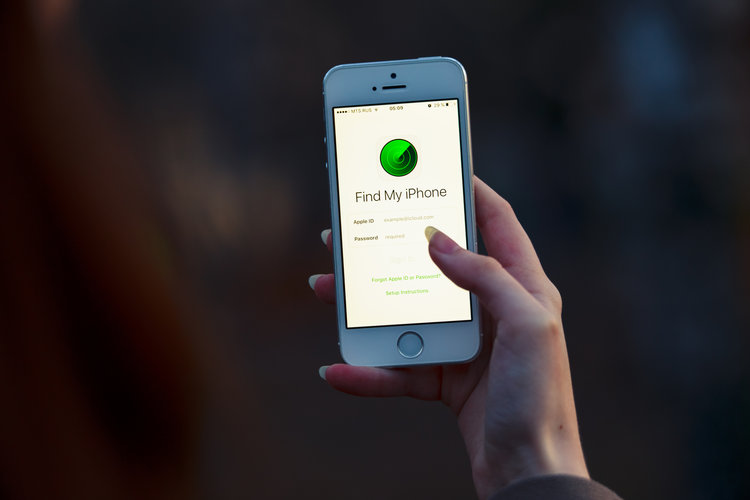
우리는 인간이고 아시다시피 인간은 완벽하지 않으며 실수를 합니다. 따라서 당신이 아무리 똑똑하고 조심스럽다고 주장하더라도 스마트폰을 분실한 경우에는 소외되지 않습니다. 집에서 찾는 동안 택시, 바 또는 사무실에서도 잊을 수 있습니다. 내 친구들이 그의 전화를 차에서 잊어버렸고 그가 그것을 찾을 수 있기까지 하루 종일 걸렸던 때를 기억합니다. 특별한 기능을 갖춘 Apple과 첨단 기술 덕분입니다. 내 아이폰 찾기, 누구나 번거로움 없이 쉽게 장치를 찾을 수 있습니다.
아래에서는 컴퓨터나 다른 장치를 사용하여 iPhone을 찾는 모든 절차를 알려드립니다. 하지만 그 전에…
나의 iPhone 찾기란?
내 iPhone 찾기를 사용하면 기기를 찾을 수 있습니다. 내 iPhone 찾기는 분실하거나 도난당한 경우 사용자가 iPhone, Mac, iPad, iPod 또는 Apple Watch와 같은 장치를 찾는 데 도움이 되는 Apple의 특수 기능입니다. 다음을 통해 이 기능을 사용할 수 있습니다. 아이폰 앱 찾기 iPhone, iPad 또는 iPod에서. 더 나아가 컴퓨터를 사용하여 장치를 찾을 수도 있습니다.
작동 원리
위치 서비스를 사용하여 GPS를 통해 원격으로 작품을 찾아 지도에 표시할 장치를 찾습니다. 이 기능은 신뢰할 수 있고 친구 장치를 찾는 데 사용한 적이 있기 때문에 잘 작동합니다.
내 iPhone 찾기 사용 방법
이 특수 기능을 사용하려면 분실하기 전에 Airpods를 제외한 각 기기에서 나의 [기기] 찾기를 켜야 합니다. Airpods에서 내 장치 찾기는 기본적으로 자동으로 켜져 있습니다.
따라서 기기로 바로 이동하여 내 기기 찾기를 켜야 합니다. iPhone 사용자는 다음으로 이동하십시오. 설정 < 개인정보보호을 켠 다음 위치 서비스.
이제 가라. 설정 > iPhone > iCloud에 > 내 아이폰 찾기 그런 다음 나의 iPhone 찾기를 켭니다.
내 기기 찾기를 사용하여 iPhone을 찾는 방법
분실하거나 iPhone을 도난당할 때마다 가족이나 친구가 iPhone을 찾는 데 도움을 줄 수 있습니다. 그런 다음 해당 장치를 사용하여 이 작업을 수행하거나 PC를 사용하여 장치를 찾을 수 있습니다. 기기 또는 iPhone을 사용하려면 다음을 엽니다. 내 아이폰 찾기. 이제 Apple ID로 서명하고 찾으려는 장치를 선택해야 합니다. 그런 다음 작업을 탭하고 다음 중 하나를 선택합니다.
소리 재생 : 이 방법은 분실한 iPhone이 무음으로 설정되어 있어도 2분 동안 소리를 재생합니다.
분실 모드: 이 옵션은 암호를 사용하여 분실한 장치를 빠르게 잠그고 사용자에게 연락할 연락처 번호와 함께 화면에 사용자 지정 메시지를 표시합니다. 그것은 당신이 그것을 볼 수 있도록 당신의 장치의 위치를 찾고 보고할 것입니다. 그러나 iPhone 지원 Apple Pay가 분실 모드인 경우 내 iPhone 찾기는 장치가 오프라인 상태인 경우에도 신용, 직불 및 학생 ID 카드를 신속하게 일시 중지하고 Apple Pay를 비활성화합니다. 또한 다음에 온라인 상태가 되면 Express Transit 카드를 일시 중지합니다.
분실한 장치 지우기: 이 옵션은 주로 개인 정보 보호를 위한 것입니다. 내 iPhone 찾기는 분실한 기기의 모든 정보와 미디어를 지우고 원래 공장 설정으로 복원합니다. 이렇게 하면 활성화 잠금이 활성화되어 다른 사람이 장치를 활성화하고 사용하지 못하게 됩니다. 이 방법은 또한 신용, 직불 및 학생 ID 카드를 일시 중지하고 iPhone이 오프라인 상태인 경우에도 Apple Pay를 비활성화합니다.
컴퓨터에서 내 iPhone 찾기를 사용하는 방법
PC가 있는 경우 나의 iPhone 찾기 기능을 사용하여 분실한 iPhone을 빠르게 찾을 수 있습니다. 당신이해야 할 일은 방문하는 것입니다 icloud.com/find Apple ID와 암호로 로그인하십시오. 이렇게 하면 모든 장치가 지도에 표시됩니다. 화면 상단의 모든 기기를 탭하면 Apple ID에 연결되어 있고 내 기기 찾기가 켜져 있는 모든 기기 목록을 볼 수 있습니다.
이제 찾으려는 장치의 이름을 탭하고 화면 상단의 모든 장치를 선택하여 사운드를 재생하거나 장치를 분실 모드로 전환하거나 장치를 지워야 합니다. 옵션을 선택하면 iPad, iPhone 또는 Airpod가 될 수 있는 기기의 현재 위치를 보여주는 녹색 점이 있는 지도가 표시됩니다.
싸서:
나는 이것이 모두 알고 있다고 생각합니다. 요즘에는 잃어버린 idevice를 찾는 것이 매우 쉽습니다. 따라서 친구나 가족 구성원이 iPhone이나 기기를 잃어버렸을 때 Mac이나 iPhone으로 찾을 수 있어야 합니다. Mac/PC 또는 iPhone을 통해 iPhone을 찾는 방법은 간단하고 쉽습니다. 그렇게 하기 전에 기술 괴짜일 필요는 없습니다.
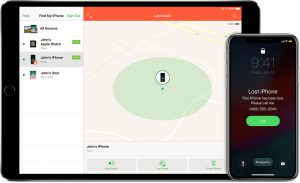
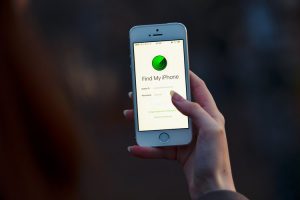






댓글을 남겨주세요.